
Методические указания
к лабораторной работе
Word 97
Часть 4
Word: вставка объектов, графические возможности, уравнения
1 Цель работы
Изучение специальных элементов оформления средствами WORD
2 Задачи работы:
Создание документа WORD, содержащего встроенные объекты
3 Порядок выполнения работы
3.1
Создать документ (приложение А). В документе
оформить красочный заголовок средствами WordArt.
3.2 Вставить в документ изображение из библиотеки ClipArt, изменить размер и цвет изображения, выполнить перемещение рисунка.
3.3
Набрать текст документа.
3.4
Вставить в
документ автофигуру.
3.5
В конце документа создать формулу.
3.6
Сохранить документ.
4 Содержание отчета
4.1 Название работы, её цель и задачи.
4.2
Основные этапы работы и результаты их
выполнения.
4.3
Ответы на контрольные вопросы .
5 Теоретические положения
5.1 Включение иллюстраций в документ
При работе в текстовом редакторе MS Word одной из возможностей по оформлению документов является включение в текст графических иллюстраций. Графический материал улучшает восприятие текста и придает документу профессионально оформленный вид.
Иллюстрация может быть создана при помощи компьютера или введена в компьютер. Существуют следующие пути получения иллюстраций:
- Ввод иллюстрации при помощи сканера.
-
Создание иллюстраций в графических
редакторах.
-
Создание иллюстраций в прикладных
программах.
-
Создание иллюстраций встроенными
средствами MS
Word.
Вставленные графические объекты можно масштабировать, снабжать рамками, обрезать и позиционировать произвольным образом. Возможности внесения изменений во вставленный графический объект определяются форматом исходного файла, хранящего вставленный объект.
5.2
Включение
в документ иллюстраций, созданных
средствами других программ
С помощью средств связывания и внедрения, доступных в MS Word можно включить в документы информацию или объекты, созданные в других приложениях. Основное различие между связыванием и внедрением состоит в способе хранения данных:
- внедренные объекты становятся частью документа MS Word;
- связанная информация сохраняется в файле источнике; документ MS Word сохраняет только сведения о месте расположения информации в файле – источнике и показывает графическое представление связанной информации.
5.2.1 Внедрение объекта
Внедрение
обозначает вставку информации
созданной средствами других программ в
документ. При этом объект становится частью
документа. Двойным
щелчком мыши на внедренном объекте можно
открыть приложение, в котором этот объект
был создан, причём объект уже будет
загружен в рабочую область и готов к
редактированию. По возвращении в документ MS
Word в документе
отразятся все изменения, внесённые в объект.
Можно либо внедрить уже существующий
объект, файл или выделенный блок, либо
создать и внедрить новый объект. Для
внедрения следует использовать команду
Объект из меню
Вставка. Доступные типы объектов
содержатся в списке
Тип объекта, из которого необходимо
выбрать нужный. Флажок
В виде значка позволяет
хранить в тексте не сам объект, а только его
пиктограмму. Эту возможность можно
использовать, если объект слишком больших
размеров и его значок занимает гораздо
меньше места.
После
нажатия в окне Объект
кнопки ОК
произойдет активизация программы,
работающей с объектами выбранного типа.
Произведя действия по редактированию
объекта, приложение в котором объект был
создан, следует закрыть и вернуться в Word.
Перед этим нужно обновить объект,
содержащийся в документе Word.
Если этого не сделать, то при
закрытии приложения появится запрос:
следует ли обновлять объект в документе Word.
Для того чтобы обновление произошло, нужно
ответить утвердительно. Обычно для этого
служит кнопка OK.
В случае создания объекта необходимо
определить в поле Тип
объекта вкладки Создание
диалогового окна Вставка
объекта приложение для создания
внедряемого объекта
(рисунок 1).

Рисунок 1 Создание внедренного объекта
В
случае внедрения объекта из файла
необходимо указать файл в разделе
Создание из файла диалогового окна Вставка
объекта. Флажок Связь
с файлом позволяет установить
зависимость между объектом на диске и
объектом в документе. Изменения в исходном
файле будут автоматически отражаться на
объекте в документе Word
(рисунок 2).

Рисунок 2 Включение в документ объекта из файла
5.2.2 Связывание информации
Когда
документ Word
связывается с другим файлом, связь
сохраняется в нём в форме кодов поля,
идентифицирующих источник связанной
информации. При этом не происходит
дублирования информации из источника в
документе Word. Можно создавать связи как
между двумя
документами Word, так и между документом и
файлом, созданным в другом приложении.
Однажды установив связь, можно быстро
проверить и обновить информацию; можно
также установить такой режим, при котором
связанная информация обновляется всякий
раз, когда обновляется файл источника.
Связывание объекта производится командой Объект
меню Вставка. Связь с файлом
устанавливается при включенном
переключателе Связать
с файлом раздела Создать
из файла диалогового окна Объект
(рисунок 2).
5.3
Возможности
при работе с объектами
Независимо от содержимого графического объекта предусмотрены следующие возможности для работы с объектами:
-Выделение.
Для работы с графическим объектом его
необходимо выделить. Для этого надо
поместить указатель мыши на объект и
щёлкнуть мышью. Выделенный объект
помещается в рамку. Если при выделении
объекта удерживать клавишу Shift,
то ранее выделенные объекты останутся
выделенными, таким образом, получается
несколько выделенных объектов.
-Перемещение. Выделенный объект можно переместить в любое место документа, перетащив его мышью.
-Масштабирование.
На углах и серединах сторон рамки,
ограничивающей выделенный объект, имеются
узелки. Поместив указатель мыши на узелок,
можно перетащить, сторону или угол объекта,
изменив тем самым размер объекта. При
перетаскивании узелка в другое положение
будет отображаться размер объекта в
процентах по отношению к первоначальному
размеру.
-Редактирование.
Двойной щелчок мыши по объекту
активизирует программу редактирования
объекта.
-Удаление.
Выделенный объект удаляется нажатием
клавиши Delete.
5.4 Формат объектов
В
диалоговом окне Формат
рисунка (рисунок
3), которое открывается одноименной
командой контекстного меню на вкладке Рисунок можно задать параметры
форматирования рисунка.
В
группе полей Обрезка
задаются размеры обрезаемых полос для
каждой из четырёх сторон рисунка.
При этом отрицательное значение приводит
к дополнению рисунка пустым полем,
положительное значение – к обрезке части
рисунка.
В
группе полей Изображение
можно изменить цвет рисунка и задать
яркость и контрастность.
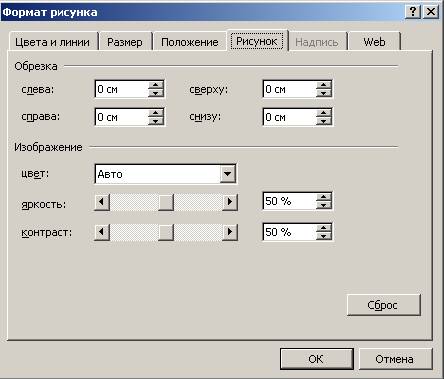
Рисунок 3 Диалоговое окно Формат рисунка
Вкладка
Цвета и линии
позволяет выбрать цвет объекта по желанию
пользователя.
С
помощью вкладки Размер
определяется размер графического объекта.
Заданные пользователем масштабные
коэффициенты пересчитываются
автоматически при переходе от поля к полю.
При этом использование Флажка Сохранить пропорции обеспечивает
при изменении одного из размеров
пропорциональное изменение другого. Флажок
Относительно
исходного размера используется только
для рисунков и обеспечивает автоматическое
вычисление масштаба по отношению к
исходному размеру. Изменить размер объекта,
его пропорции и положение можно также и при помощи мыши. Для этого
следует после выделения объекта перетащить
один из размерных
маркеров в нужном направлении.
На
вкладке Положение
диалогового окна Формат рисунка задаются параметры
позиционирования объекта и способ
взаимного расположения рисунка и соседнего
текста.
5.5 Средства для создания иллюстраций, поставляемые в комплекте Word для Windows
В
Word
–документ можно вставить графические
объекты (рисунки, диаграммы, схемы, слайды,
иллюстрации), которые были созданы с
помощью сервисных программ, входящих в
состав Word
.
Иллюстрации,
поставляемые в стандартном комплекте
поставки Word,
включаются в документ также вышеописанными
способами вставки и внедрения.
5.5.1 Библиотека иллюстраций Clipart
Для вставки в документы иллюстраций можно использовать готовые библиотеки (коллекции) рисунков (клипартов).
Чтобы вставить объект клипартов необходимо выбрать место для вставки клипа, затем использовать команду Вставка/Рисунок/Картинки (рисунок 4).
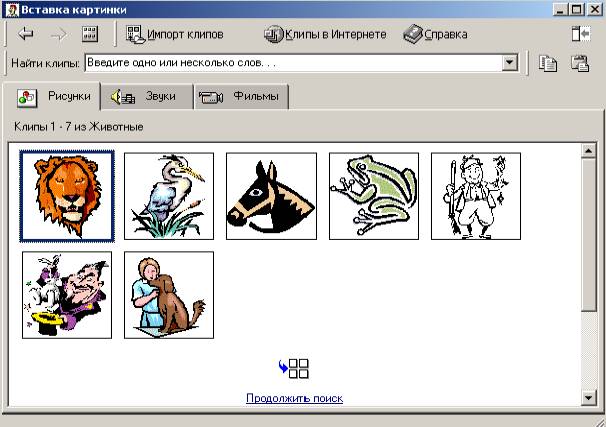
Рисунок 4 Объекты ClipArt
Графические клипарты сосредоточены на вкладке Рисунки. Они классифицированы по категориям. Разыскав нужный клипарт, достаточно выделить его и вставить в документ щелчком на кнопке вставить клип.
Клипарты следует рассматривать как заготовки для создания средств оформления. Клипарты - это композиционные объекты. Их можно «разбирать» на составляющие, редактировать их элементы по отдельности, создавать композиции из объектов, взятых из разных клипартов. Можно изменять размеры вставленного рисунка, перемещать рисунок на другое место, убирать ненужные части, изменять взаимное расположение рисунка и текста.
Всё это выполняется путём редактирования клипартов, вставленных в документ.
Обычный порядок редактирования клипартов следующий:
· Клипарт выделяют щелчком левой кнопки мыши;
· Открывают его контекстное меню щелчком правой кнопки мыши;
· В контекстном меню выбирают команду Изменить рисунок – он открывается в отдельном окне редактирования;
· В этом окне работают с отдельными объектами, составляющими рисунок.
5.5.2
Редактор заголовков
Для создания
заголовков, надписей, подписей и макетов
печати в Word
имеется специальная программа WordArt.
Эта программа реализует различные
преобразования текстовых строк,
неподдерживаемые в стандартном режиме
создания документа: написание текста по
кругу, заполнение текстом областей
различной формы, написание текста «волной»,
поворот текстовой строки, изменение
наклона символов, создание тени,
отбрасываемой текстом, изменение
межсимвольного интервала и т.п.
Для того чтобы
создать и включить в текст документа
заголовок необходимо установить курсор в
нужную позицию (элемент вставляется в
позицию курсора) и выполнить команду Вставка/Рисунок/Объект WordArt
или воспользоваться кнопкой панели
инструментов Рисование. Затем в окне
Коллекция WordArt
(рисунок 5)
выбрать вариант написания заголовка и в
специальном диалоговом окне Изменение
текста WordArt ввести
текст.
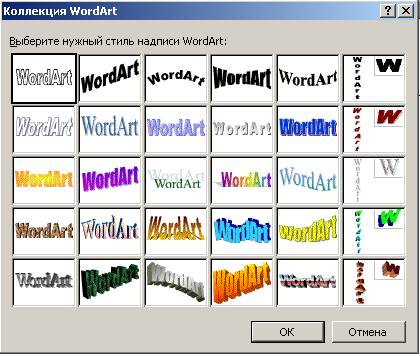
Рисунок
5 Окно Коллекция WordArt
Кроме
ввода текста в окне можно выполнить и
простейшее форматирование: задать тип и
размер шрифта, а также полужирное или
курсивное начертание.
После
закрытия окна изменения текста надпись
переносится на экран, и становятся
доступными все средства WordArt.
Фигурный
текст, создаваемый WordArt,
является графическим объектом, а не текстом.
Он не отображается на экране в режиме
структуры и
невозможно выполнить проверку его
орфографии.
Вывод
панели WordArt
на экран и её
удаление с экрана осуществляются с помощью
пункта меню Вид/Панели
инструментов/ WordArt.
В соответствии с кнопками панели
инструментов WordArt
производятся преобразования над текстом (рисунок
6).
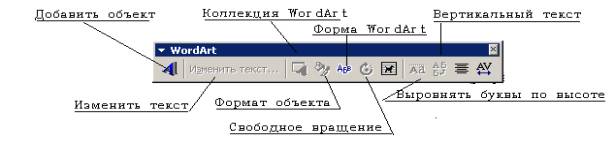
Рисунок 6 Панель инструментов WordArt
При изменении объекта WordArt
важную роль играет окно форматирования,
которое вызывается по нажатию кнопки Формат
объекта WordArt
(рисунок 7).
В
окне Формат объекта WordArt
параметрами на вкладке Обтекание
определяется отношение объекта к
остальному тексту. Текст может либо
обтекать рисунок различным образом, либо
проходить сквозь него.

Рисунок
7 Диалоговое окно форматирования
объекта WordArt
5.5.3
Редактор формул
Для ввода
математических выражений
любой сложности в текстовый документ
при создании научных статей и отчетов
используют редактор формул. При этом
редактор формул не производит вычислений
по введенным формулам и не отслеживает
корректность составленных математических
выражений.
Для
того чтобы создать и включить в текст
документа формулу необходимо установить
курсор в нужную позицию (формула
вставляется в позицию курсора) и выполнить
команду Объект
из меню Вставка.
В диалоговом
окне нужно выбрать вкладку Создание
(рисунок 1). Создание
формулы происходит после выбора Microsoft
Equation из списка Тип
Объекта. При этом откроется панель
управления Формула
и произойдет
замещение строки меню текстового
процессора строкой меню редактора формул.
Математические
символы вносятся в рабочую область окна
редактора формул при помощи кнопок Панели
инструментов Редактора формул
(рисунок 8).
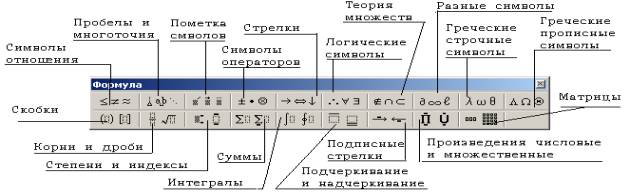
Рисунок 8 Панель инструментов Редактора формул
В
верхнем ряду панели инструментов редактора
формул расположены кнопки для вставки
математических символов.
Кнопки
нижнего ряда создают своеобразные шаблоны,
включающие символы типа дробей, радикалов,
сумм, интегралов, произведений, матриц или
различных скобок или соответствующие пары
символов типа круглых и квадратных скобок.
Многие шаблоны содержат специальные
поля для ввода текста и вставки
символов. Шаблоны
можно вкладывать один в другой для
построения многоступенчатых формул.
Ввод
и редактирование формул завершается
нажатием клавиши ESC или закрытием панели
редактора формул. Можно также щёлкнуть
левой кнопкой мыши где-либо
в поле документа вне области ввода
формулы. Введённая формула вставляется в
текст в качестве объекта. Далее её можно
перемещать в любое место документа и
редактировать.
При
создании формул допускается
увеличение или уменьшение размера экрана
редактора формул для текущей задачи. Для
изменения масштаба необходимо выделить
формулу и выполнить последовательность
пунктов меню Правка/Объект/Формула/Открыть.
Затем нужно в меню
Вид установить соответствующий масштаб (от
25% до 400%).
Размер
символа в формуле можно задавать
стандартным или непосредственно в пунктах.
Для установки стандартного размера нужное
значение выбирается в меню Размер.
В этом же пункте меню с помощью команды
Другой можно
задать размер элемента в пунктах.
Для
изменения стандартных типов размеров
используется команда Определить
(меню Размер). Применение этой команды
позволяет изменить размер всех символов,
имеющих определенный тип.
В
окне диалога (рисунок 9) рядом с нужным типом
размера следует указать размер в пунктах. В
специальной области окна находится
примерная формула, на которой можно
отслеживать внесенные изменения.
Кнопка
Применить
позволяет увидеть влияние изменений на
формулу перед их сохранением, а кнопка По умолчанию
служит для восстановления размеров
установленных по умолчанию.
При
внесении изменений в окне диалога Размеры
редактируемая формула изменяется в
соответствии с ними. Остальные формулы,
сохраненные в документе, не изменятся, если
после изменения размеров шрифтов они не
будут редактироваться.
Допускается
задание размера элемента в
процентах к обычному размеру. тогда при
изменении обычного размера все стандартные
типы размеров изменяются пропорционально.
Для определения размера в процентах после
числа нужно ввести знак % в соответствующее
поле.

Рисунок
7 Изменение стандартных типов размеров
5.5.4
Встроенный графический редактор
В
документах Microsoft Word можно использовать два
типа графических объектов: рисунки и
изображения.
Рисунки – объекты векторной природы (линии, прямые и кривые, геометрические фигуры, стандартные и нестандартные). Рисунки всегда внедрены в документ – их можно редактировать непосредственно по месту.
Изображения
– растровые объекты. Они вставляются в
документ как внешние объекты из файла,
подготовленного другими средствами (графическим
редактором, с помощью сканера, цифровой
камеры, графического планшета) методом
связывания или внедрения. Их
редактирование средствами текстового
процессора возможно в ограниченных
пределах.
Для работы с векторными рисунками служит Панель инструментов Рисование (Вид/ Панели инструментов/Рисование) (рисунок 8).

Рисунок 8 Панель инструментов Рисование
Основным средством этой панели является раскрывающийся список Автофигуры. В его категориях представлены заготовки для создания простейших объектов. Для создания, которых необходимо на панели инструментов Рисование щелкнуть команду Автофигуры, а затем выделить нужную линию или фигуру. Щёлкнув окно документа, перетаскивать указатель мыши, пока линия или фигура не достигнут нужного размера, а затем отпустить кнопку мыши.
Для управления графическими изображениями в Word имеется специальная панель Настройка изображения (рисунок 9).

Рисунок 9 Панель Настройка изображения
Инструмент
Изображение
позволяет установить графический формат
для выделенного рисунка.
С
помощью команды Порядок
из раскрывающегося списка
Действия панели инструментов Рисование можно изменить расположение
рисунков относительно друг друга. Она
позволяет переместить рисунок на один слой
вверх или вниз, а также поместить рисунок в
самый верхний или в самый нижний слой.
При
задании рисунку формата Подложка он автоматически
помещается в нижний по отношению ко всем
имеющимся рисункам графический слой и
становится очень светлым и малоконтрастным.
В процессе работы с документом можно
поместить любой рисунок в графический слой,
расположенный ниже, чем подложка. При этом
подложка не изменит цвет, а будет закрывать
рисунок, находящийся под ней.
Варианты
взаимного расположения текста и
графического объекта можно выбрать либо
через команду меню Формат/Рисунок/Обтекание, либо
непосредственно в панели Настройка
изображения, где есть команда Обтекание
текстом.
В
панели Настройка
изображения также имеется специальная
команда, позволяющая изменить контур, по
которому текст обтекает рисунок. После её
активизации вокруг рисунка проявляется
контур с узловыми точками, которые можно
перетягивать мышью на другое место, тем
самым, изменяя контур.
Основные
команды, связанные с форматированием
рисунка, находятся в диалоговом окне Формат рисунка, которое вызывается
через меню Формат/Рисунок или с помощью кнопки Формат рисунка в панели инструментов.
Это позволяет задать место привязки
рисунка, поворот на некоторый угол, заливку
определенным узором, обтекание текстом и
многое другое.
6 МЕТОДИЧЕСКИЕ РЕКОМЕНДАЦИИ
6.1.
Для создания заголовка,
отбрасывающего тень средствами
WordArt
необходимо
выполнить
команду Вставка/Рисунок/Объект
WordArt,
в диалоговом окне Коллекция
WordArt
двойным
щелчком мыши выбрать нужный стиль надписи и
в диалоговом окне Изменение
текста WordArt
набрать нужный текст. Затем использовать
для преобразования текста раскрывающийся
список Шрифт для
выбора нужного шрифта и раскрывающийся
список Размер для выбора нужного кегля
шрифта.
6.2
Выбрать место для вставки в документ изображения из
библиотеки ClipArt
и выполнить команду Вставка/Рисунок/Картинки,
затем щелкнуть вкладку с нужным типом клипа
и в списке слева выбрать Категорию,
выбрать щелчком мыши клип в окне Просмотра
и щелкнуть кнопку Вставить.
Для изменения размера рисунка выделить объект, установить указатель мыши на любой из маркеров масштабирования, нажать левую клавишу мыши и удерживая её нажатой, перемещать указатель мыши к центру рисунка (уменьшение размера) или от центра (увеличение размера).
Для
выбора цвета
объекта выделить объект и щелкнуть кнопку Изображение
на панели инструментов Настройка
изображения. Для вызова панели
инструментов Настройка изображения использовать
команду Вид/Панели инструментов/Настройка
изображения.
Чтобы переместить
рисунок его следует выделить, затем
установить указатель мыши внутри рисунка и,
удерживая нажатой левую клавишу мыши
переместить его в то место, где должен
находиться рисунок.
6.4 Вставить в документ объект Автофигура. Для этого на панели инструментов Рисование щелкнуть на кнопке Автофигура, выбрать пункт Звёзды и ленты и щёлкнуть Пятно 1. Для вставки Автофигуры в документ щёлкнуть в пустой области документа. Для увеличения Автофигуры перетащить правую нижнюю рукоятку масштабирования. Преобразовать рисунок в трёхмерный формат. Для этого щёлкнуть на кнопке Объём Панели инструментов Рисование и выбрать вариант Стиль 2. Раскрасить Автофигуру, используя кнопку Цвет заливки панели инструментов Рисование. Изменить ориентацию Автофигуры щёлкнув на кнопке панели инструментов Рисование и выбрав в раскрывшемся окне пункт Настройка объема повернуть автофигуру пять раз подряд вправо, используя соответствующую кнопку панели инструментов.
6.5 Внутри Автофигуры набрать текст и формулы равномерного движения по окружности. Для создания предложенной формулы следует выполнить следующие действия:
– Запустить редактор формул;
– Для набора текста к заданию выбрать команду горизонтального меню редактора формул Стиль/Текст;
–
Для ввода символов активизировать
кнопку, отвечающую за ввод строчных
греческих букв
![]() . Для набора дроби активизировать кнопку,
отвечающую за ввод дроби
. Для набора дроби активизировать кнопку,
отвечающую за ввод дроби
![]() и выбрать
соответствующий тип дроби Для
форматирования показателя степени, набрав
основание степени, воспользоваться кнопкой
и выбрать
соответствующий тип дроби Для
форматирования показателя степени, набрав
основание степени, воспользоваться кнопкой
![]() и выбрать среди
предложенных пиктограмм
и выбрать среди
предложенных пиктограмм
![]() ;
;
– Для перемещения между числителем и знаменателем использовать клавиши управления курсором или щелчок мыши правее дроби (курсор изменит свой размер). Для перехода к набору следующей формулы использовать клавишу Enter.
7. Контрольные вопросы
1) Какие пути создания иллюстраций существуют?
2) Какие существуют возможности при работе с объектами?
3) Как выполняется масштабирование объекта?
4) Как добавить в документ объект WordArt?
5) Как вставить в документ объект ClipArt?
6) Как создать и включить в текст документа формулу?
7) Как выбрать цвет объекта в документе?
8) Для чего в текстовом процессоре используется редактор уравнений?
9) Как создать и включить в текст документа формулу?
БИБЛИОГРАФИЯ
1. Информатика:
Учебник под редакцией проф. Н.В. Макаровой, М.:
Финансы и статистика, 1997г., - с.640.
2.
Робин Геллер “Microsoft
Office
97: наглядно и конкретно/Пер. с англ.
–М.: Издательский отдел «Русская
Редакция» ТОО “Channel
Trading
Ltd.”,
1997 г., с.237, -269.
3. Справочник
Word97.
Под ред. С. Молявко.
- М.: БИНОМ., 2001г., -278
ПРИЛОЖЕНИЕ А

Дорогой первокурсник!
Приглашаем
тебя, принять участие в
вечере –конкурсе, посвященному неделе
знатоков математики и физики, который
состоится в БГАУ в
субботу 24 ноября 2001 года.
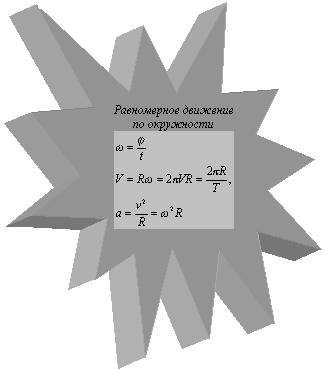
Оргкомитет
конкурса
|
|
|||
|
e-mail: kafiitbgau@narod.ru |
Все права защищены. |
Оформление |
|
|
|
|||